Conecte/controle computadores pela rede com o KontrolPack

Controle computadores em sua rede com facilidade usando o KontrolPack. Conecte e gerencie computadores com diferentes sistemas operacionais sem esforço.
Você está cansado de pagar por serviços de streaming de música como o Spotify ou o Google Music para o seu desktop Linux? Apresentando o Kaku, um aplicativo de streaming de música inovador que permite reproduzir músicas do YouTube, Vimeo, SoundCloud e outras fontes gratuitamente, diretamente no desktop Linux.
Antes de repassarmos como transmitir mídia no aplicativo Kaku, devemos repassar como instalar o programa no Linux, já que ele não vem pré-instalado em nenhum sistema operacional. Para iniciar a instalação, abra uma janela de terminal pressionando Ctrl + Alt + T ou Ctrl + Shift + T no teclado. Em seguida, siga as instruções de instalação da linha de comando abaixo que correspondem à sua distribuição.
Embora você não saiba com base no site do Kaku, há uma versão DEB do aplicativo que os usuários podem usar para instalá-lo. Para colocar as mãos no pacote DEB de Kaku, use o seguinte comando wget .
Nota: o Kaku DEB também pode ser usado no Linux Mint, Elementary OS e outras distribuições baseadas no Ubuntu.
wget https://github.com/EragonJ/Kaku/releases/download/2.0.2/Kaku_2.0.2_amd64.deb
Com o download concluído, a instalação pode começar. Usando o comando apt , configure o Kaku em seu PC Ubuntu.
sudo apt install ./Kaku_2.0.2_amd64.deb
O comando acima deve cuidar automaticamente de todas as dependências necessárias para executar o programa Kaku em seu PC Linux. No entanto, se você tiver problemas para resolver qualquer uma das dependências, consulte nosso artigo sobre o assunto .
Como há um lançamento de pacote DEB do Kaku, é fácil trabalhar no Debian. Para iniciar a instalação, use o comando wget downloader para obter a versão mais recente do Kaku.
wget https://github.com/EragonJ/Kaku/releases/download/2.0.2/Kaku_2.0.2_amd64.deb
Depois de baixar o pacote Kaku DEB para seu PC Debian, a instalação pode começar. Usando o comando dpkg , carregue o pacote.
sudo dpkg -i Kaku_2.0.2_amd64.deb
Seguindo o comando dpkg , o pacote Kaku DEB será instalado no Debian, mas as dependências podem não ter sido instaladas. Para corrigir esse problema , use o comando apt-get install -f .
sudo apt-get install -f
Assumindo que todas as dependências foram atendidas, o Kaku estará pronto para ser usado no Debian.
O Arch Linux não possui um pacote oficial. No entanto, há um não oficial no AUR. Para iniciar a instalação, use o comando Pacman e instale os pacotes “git” e “base-devel”.
sudo pacman -S git base-devel
Em seguida, instale o auxiliar Trizen AUR. Este programa tornará muito mais fácil instalar o Kaku no Arch Linux, com os comandos abaixo.
git clone https://aur.archlinux.org/trizen.git cd trizen makepkg -sri
Use o comando trizen para carregar o Kaku em seu PC Linux.
trizen -S kaku-bin
Infelizmente, não existe um pacote RPM para usuários do Fedora ou do OpenSUSE. Como resultado, se quiser usar o aplicativo Kaku, você deve usar a versão AppImage.
Nota: mesmo se você não for um usuário Fedora ou OpenSUSE Linux, a versão AppImage deve funcionar.
Para obter a versão AppImage do Kaku em seu PC Linux, use o comando wget abaixo.
wget https://github.com/EragonJ/Kaku/releases/download/2.0.2/Kaku-2.0.2-x86_64.AppImage
Quando o download for concluído, use o comando chmod para atualizar as permissões do arquivo AppImage, para que seja executável.
sudo chmod + x Kaku-2.0.2-x86_64.AppImage
Finalmente, inicie o aplicativo Kaku com:
./Kaku-2.0.2-x86_64.AppImage
Para fazer streaming de música no Kaku, comece iniciando o aplicativo Kaku na área de trabalho do Linux. Você pode iniciá-lo pressionando Win no teclado, digitando “kaku” e iniciando o aplicativo que aparece com esse nome. Como alternativa, pressione Alt + F2 para abrir o iniciador rápido e escreva kakupara iniciar o aplicativo.
Com o aplicativo Kaku aberto na área de trabalho do Linux, localize a caixa “Encontrar algo” e clique nela com o mouse. Em seguida, comece a digitar o nome de uma música que você gostaria de ouvir. Pressione a tecla Enter para ver os resultados da pesquisa.
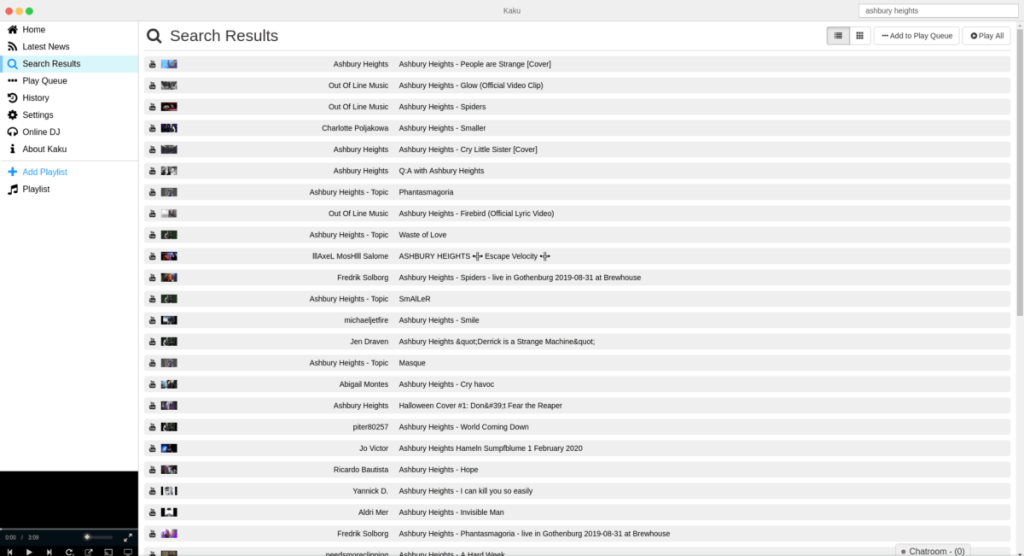
Procure nos resultados da pesquisa a música que deseja ouvir. Em seguida, clique na música para iniciar a reprodução.
Por padrão, o aplicativo Kaku transmite música do YouTube. No entanto, o YouTube não é o único lugar que Kaku pode usar para transmitir músicas. Ele também pode transmitir do SoundCloud, Vimeo e MixCloud.
Se você não gosta de usar o YouTube para fazer streaming em Kaku, siga as instruções passo a passo abaixo para trocar de provedor.
Passo 1: Encontre o botão “Configurações” no lado esquerdo do aplicativo e clique nele.
Etapa 2: Encontre “Pesquisador Padrão” e clique no menu suspenso com o mouse.
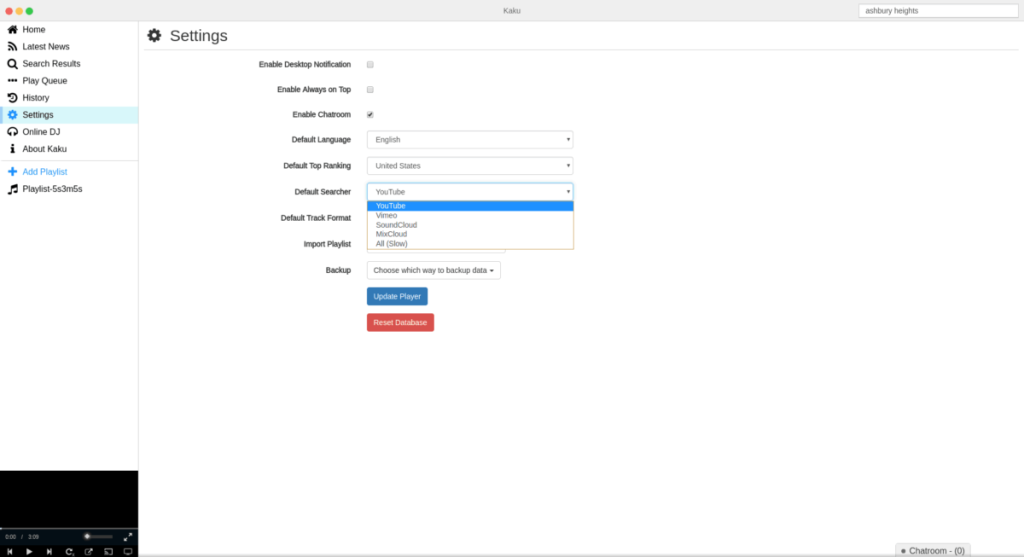
Etapa 3: altere o “Pesquisador padrão” do YouTube para qualquer uma das outras opções.
Quando terminar de alterar o provedor de pesquisa padrão, clique em “Início” para voltar à tela inicial do aplicativo e clique em “Encontrar algo” para encontrar alguma música nova.
Quer adicionar um pouco de música a uma lista de reprodução? Aqui está o que fazer.
Etapa 1: Encontre o botão “Adicionar lista de reprodução” e clique nele para criar uma nova lista de reprodução.
Etapa 2: escreva o nome da lista de reprodução na caixa de texto que aparece.
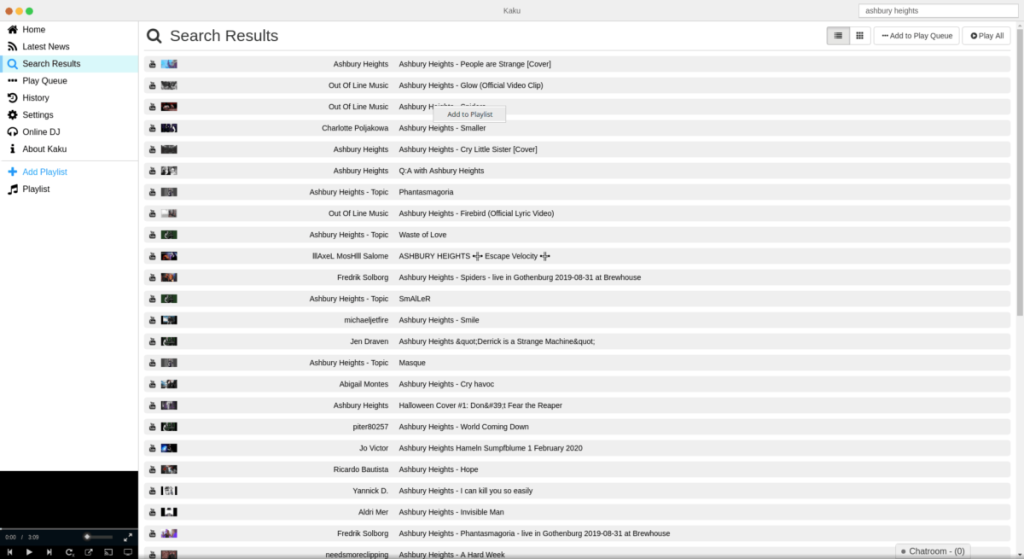
Etapa 3: Procure uma música na caixa “Encontre algo”. Em seguida, clique com o botão direito nele e selecione o botão “Adicionar à lista de reprodução” para adicionar sua música à lista de reprodução.
Repita este processo para fazer suas listas de reprodução favoritas no Kaku.
Controle computadores em sua rede com facilidade usando o KontrolPack. Conecte e gerencie computadores com diferentes sistemas operacionais sem esforço.
Você quer executar algumas tarefas repetidas automaticamente? Em vez de ter que clicar em um botão várias vezes manualmente, não seria melhor se um aplicativo
O iDownloade é uma ferramenta multiplataforma que permite ao usuário baixar conteúdo sem DRM do serviço iPlayer da BBC. Ele pode baixar vídeos no formato .mov
Temos abordado os recursos do Outlook 2010 em muitos detalhes, mas como ele não será lançado antes de junho de 2010, é hora de dar uma olhada no Thunderbird 3.
De vez em quando, todo mundo precisa de uma pausa. Se você está procurando um jogo interessante, experimente o Flight Gear. É um jogo multiplataforma de código aberto e gratuito.
O MP3 Diags é a ferramenta definitiva para corrigir problemas na sua coleção de áudio musical. Ele pode marcar corretamente seus arquivos MP3, adicionar capas de álbuns ausentes e corrigir VBR.
Assim como o Google Wave, o Google Voice gerou um burburinho em todo o mundo. O Google pretende mudar a forma como nos comunicamos e, como está se tornando
Existem muitas ferramentas que permitem aos usuários do Flickr baixar suas fotos em alta qualidade, mas existe alguma maneira de baixar os Favoritos do Flickr? Recentemente, viemos
O que é Sampling? Segundo a Wikipédia, “É o ato de pegar uma parte, ou amostra, de uma gravação sonora e reutilizá-la como um instrumento ou
O Google Sites é um serviço do Google que permite ao usuário hospedar um site no servidor do Google. Mas há um problema: não há uma opção integrada para fazer backup.



![Baixe o FlightGear Flight Simulator gratuitamente [Divirta-se] Baixe o FlightGear Flight Simulator gratuitamente [Divirta-se]](https://tips.webtech360.com/resources8/r252/image-7634-0829093738400.jpg)




